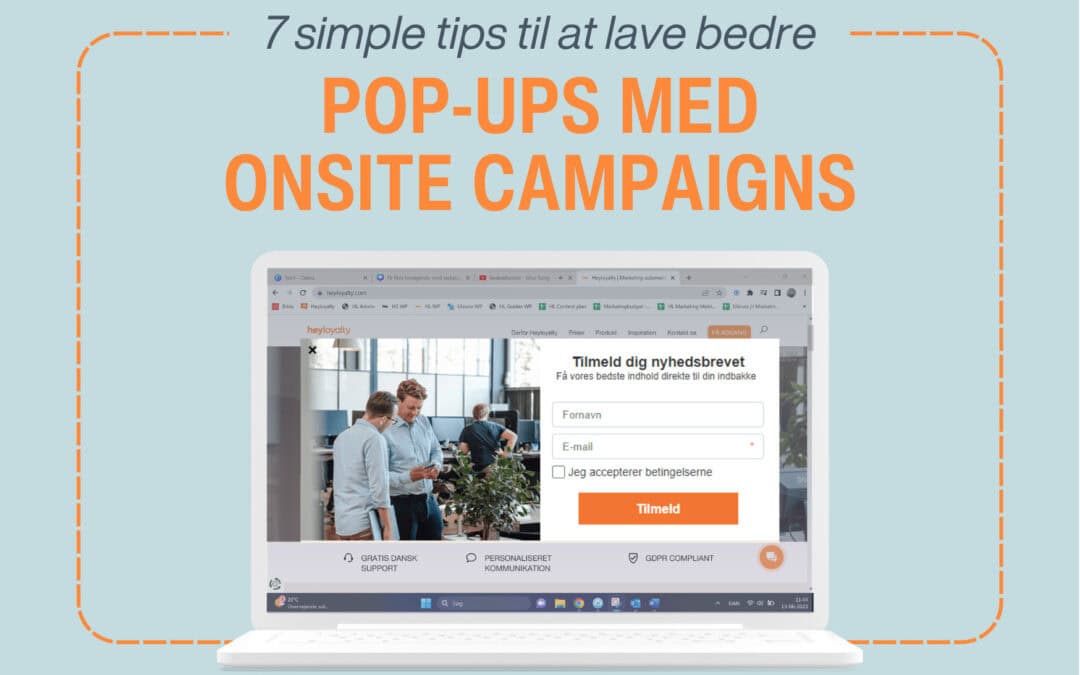Send mere relevant indhold gennem segmentering
I Heyloyalty kan du bruge segmenteringsværktøjet til at målrette dine kampagner mod lige præcis det publikum, du ønsker. På den måde sikrer du, at modtageren finder din kommunikation mere relevant og interessant, hvilket medfører flere fordele. Ifølge Hubspot er der nemlig op til 760 % højere omsætning på segmenterede kampagner.
Hvis du indsamler den rette data, kan du målrette dine kampagnerne til et segment baseret på eksempelvis:
- Køn
- Interesser
- Kunder i et bestemt postnummer
- Nyhedsbrevsmodtagere, som er blevet tilføjet på en bestemt dato
Derudover kan du også bruge segmenteringsværktøjet til at frasortere medlemmer med en bestemt adfærd. Det kunne være kunder, som aldrig klikker i dine nyhedsbreve, eller kunder, der allerede har foretaget den handling, du ønsker.
I denne guide vil vi forklare hvordan man helt grundlæggende bruger segmentbyggeren, og komme med et par konkrete eksempler på segmenter, du kan lave.
Sådan fungerer segmentbyggeren
Der er to måder at åbne segmentbyggeren på. Du kan enten åbne den via din liste, eller på trin 1 af opsætning af en kampagne eller automatisering.

Selve segmentbyggeren kan du se her

Et segment består af regler – og regler består af kriterier. Nedenfor kan du læse, hvilke muligheder du har for at oprette regler.
Oprette ny regel – her kan du oprette et nyt segment.
Benytte reglerne fra et eksisterende segment – hvis du gerne vil bygge videre på et segment.
Benytte reglerne fra en eksisterende persona – hvis du gerne vil bygge videre på en persona.
Et kriterie består af 3 valg. Et felt, en operator, og et sidste felt som automatisk tilpasses valgte felt og operator.

Du kan opsætte flere af disse kriterier i en serie, eller i særskilte regler. Dette kan bruges til at kombinere flere kriterier så du for eksempel kan finde alle medlemmer som “har klikket i din sidste kampagne” og “som bor i et bestemt postnummer”.
Du har mulighed for at vælge, hvorvidt “alle” eller “én” af dine regler i segmentet skal overholdes for at inkludere medlemmer i det.
Det vil sige, hvis du vælger “alle”, skal ét medlem overholde alle reglerne i segmentet, ellers bliver det ikke inkluderet.
I nedenstående segment vil medlemmer, som opfylder disse betingelser blive inkluderet:
- Medlemmet skal have en åbningsrate af dine mails på 50 % eller derover
- Medlemmet skal have en klikrate på 10 % eller derover
- Og samtidig skal vi have fornavnet på modtageren for at blive inkluderet i segmentet
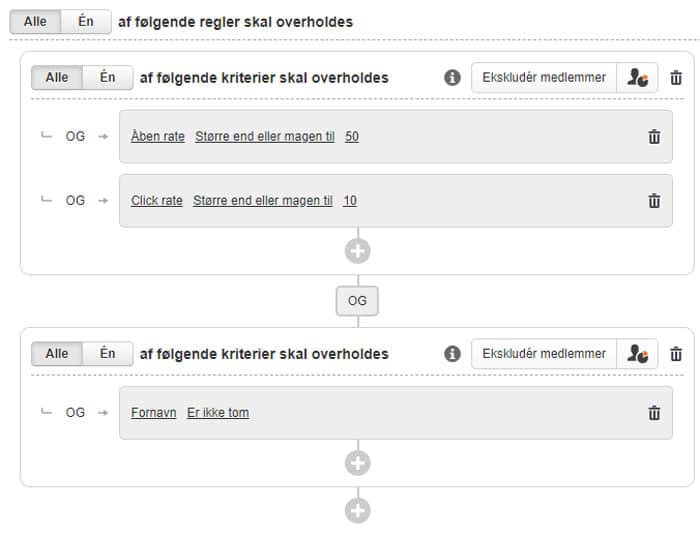
Hvis du derimod vælger ”én”, er det blot et af kriterierne som skal overholdes. Altså er det et markant mindre “kræsent” segment.
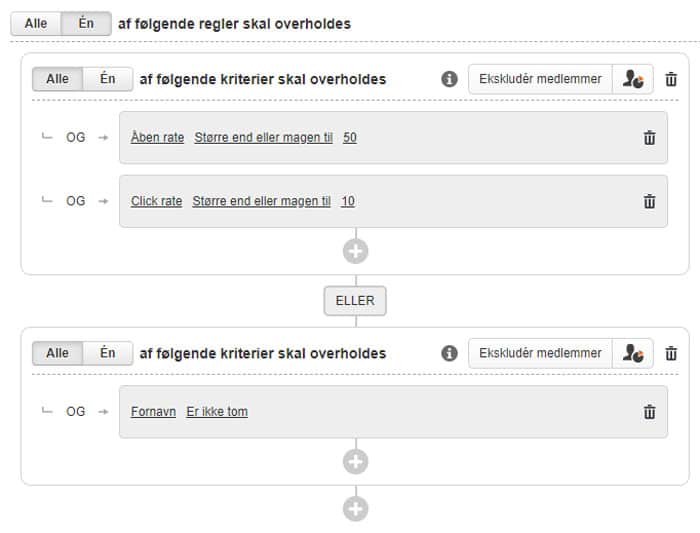
Must-have segmenter
Hvilke segmenter du kan lave, afhænger af hvilken data du har samlet på dine medlemmer. Jo mere data du har, jo mere kan du segmentere på.
Her vil vi dog komme med et par segmenter som langt de fleste kan lave.
Frasorter “døde” leads med segmentering
Dette segment kan bruges til at frasortere medlemmer, som har meldt jer som “spam”, eller hvor mailadressen fejler – såkaldte “hard bounces”.
Du skal opsætte to felter for “status e-mail” med operatoren “magen til” og i valgmulighed skal du vælge henholdsvis “spam klage” og “hard bounce”. Dette segment vil indeholde alle medlemmer på listen, hvis e-mail har status af enten spam eller hard bounce.
Dem bør du slette regelmæssigt, da de skader dine generelle leveringsevne, men det er en helt anden snak.
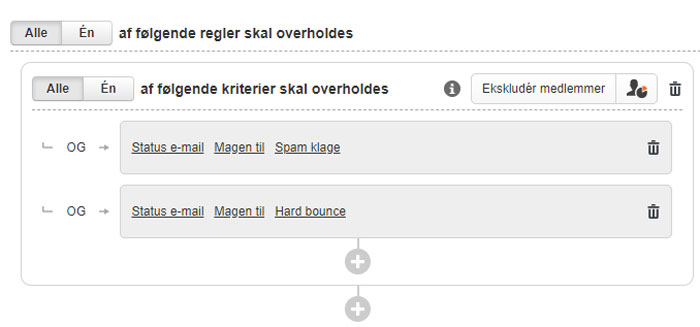
Målret dine kampanger og nyhedsbreve mod særligt aktive medlemmer
Dette segment kan bruges til at målrette en kampagne mod medlemmer som er særligt aktive.
I det viste eksempel er det medlemmer, som har en click-rate på 60% eller derover, og som har modtaget 10 eller flere mails. Segmenter tilpasser du jo naturligvis alt efter, hvor høj en click-rate og hvor mange mails, der giver mening for dine segmenter.
Du skal opsætte et felt for “click rate” med operatoren “større end eller magen til” og så den ønskede click rate. Derefter skal du opsætte et felt for “sendte e-mails” med operatoren “større end eller magen til” og så antallet af mails, du ønsker medlemmerne i segmentet, skal have modtaget.
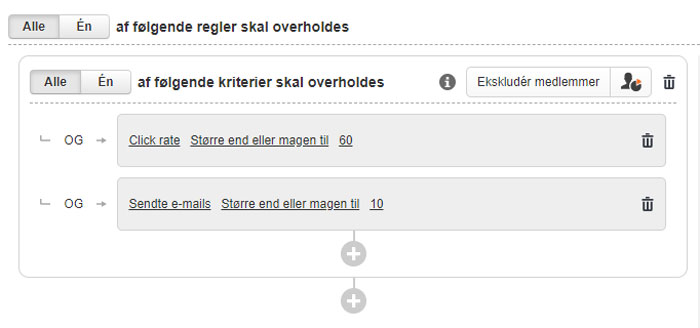
Send kampagne, til medlemmer som har klikket i forrige kampagne.
Med dette segment kan du målrette en kampagne til dem som har klikket i en bestemt kampagne. Dette kan blandt andet bruges til at målrette en kampagne mod medlemmer som har udvist interesse for din shop.
Først skal du opsætte et felt for “kampagne” og operatoren “er klikket”, og til sidst skal du vælge den kampage, du vil have medlemmerne, skal have klikket i.
Dette segment vil indeholde alle medlemmerne, som har klikket på links i en specifik kampagne.
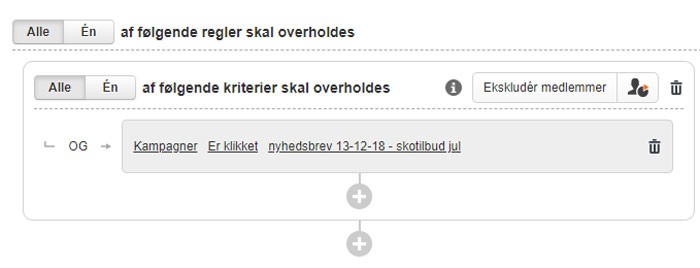
Med denne guide håber vi, at du har fået blod på tanden i forhold til at give dig i kast med segmentering. Du kan finde mange flere forslag til konkrete eksempler på segmenter, som vil være værdifulde for dit videre arbejde.
Segmentering er et vigtig værktøj i forhold til at sende dine nyhedsbrevsmodtagere relevante tilbud og kampagner, så vi kan kun på det kraftigste opfordre dig til at komme i gang med at lege med vores segmentbygger.
Læs mere her om, hvorfor segmentering er et vigtigt redskab til dit arbejde med e-mail marketing.